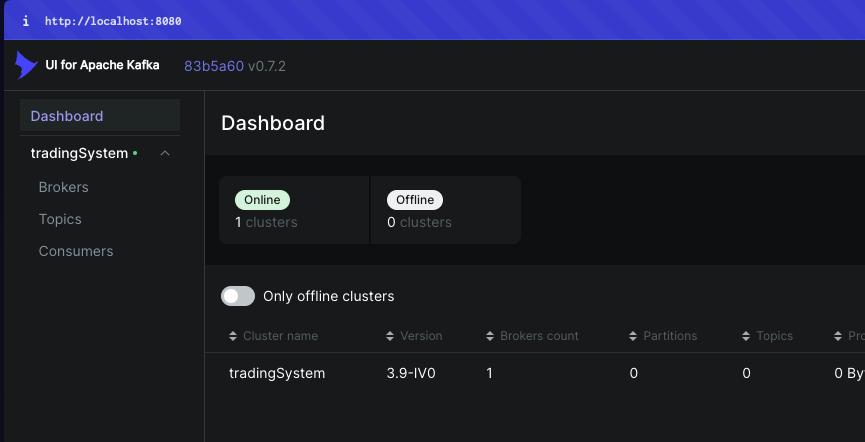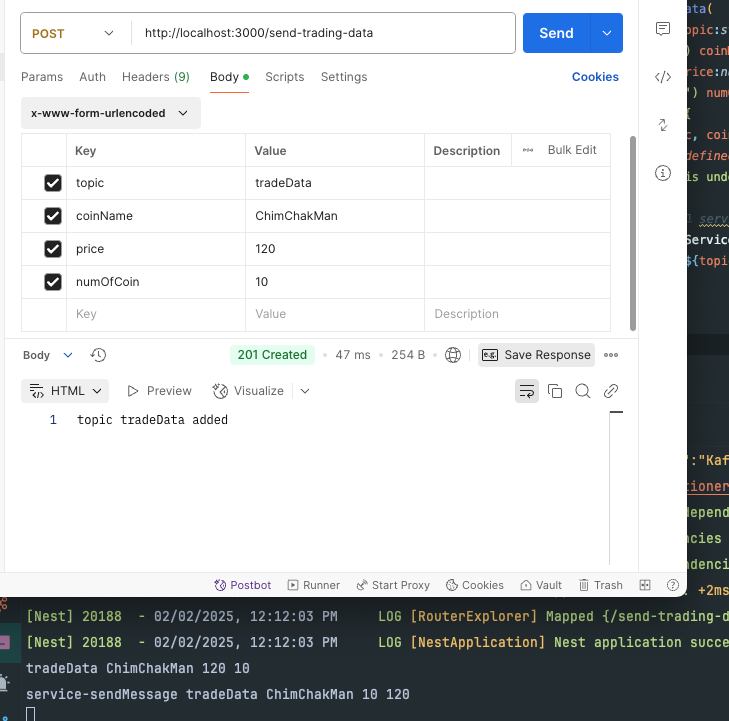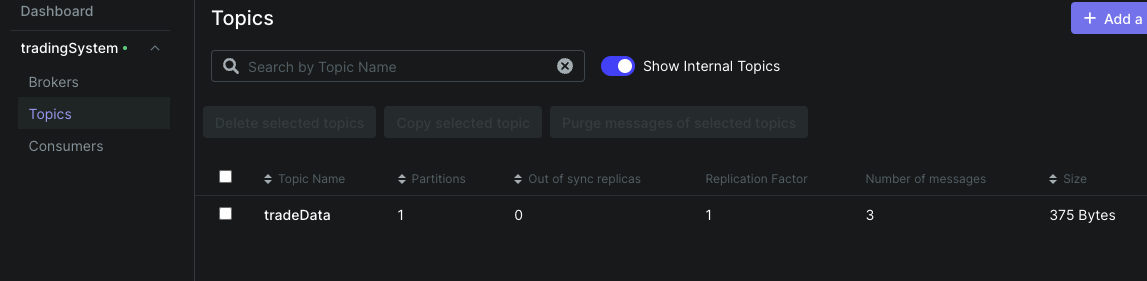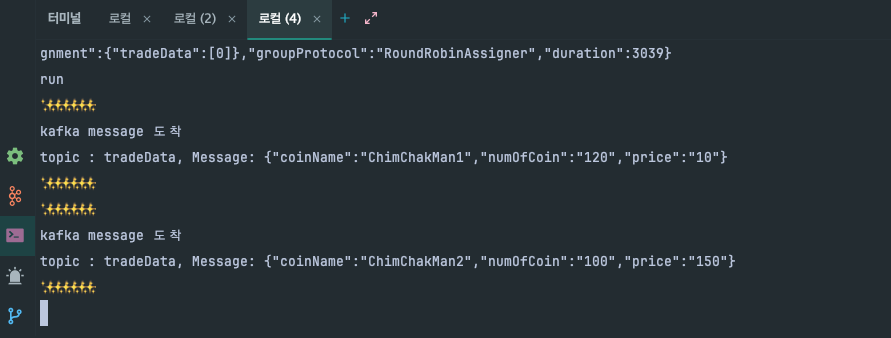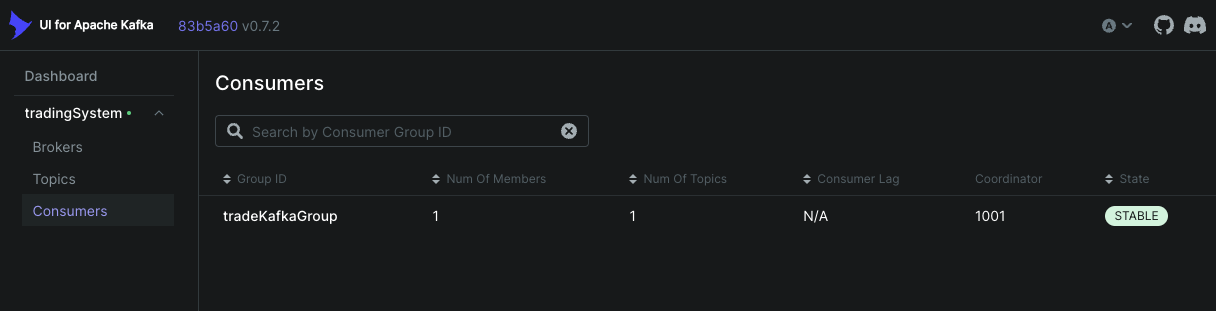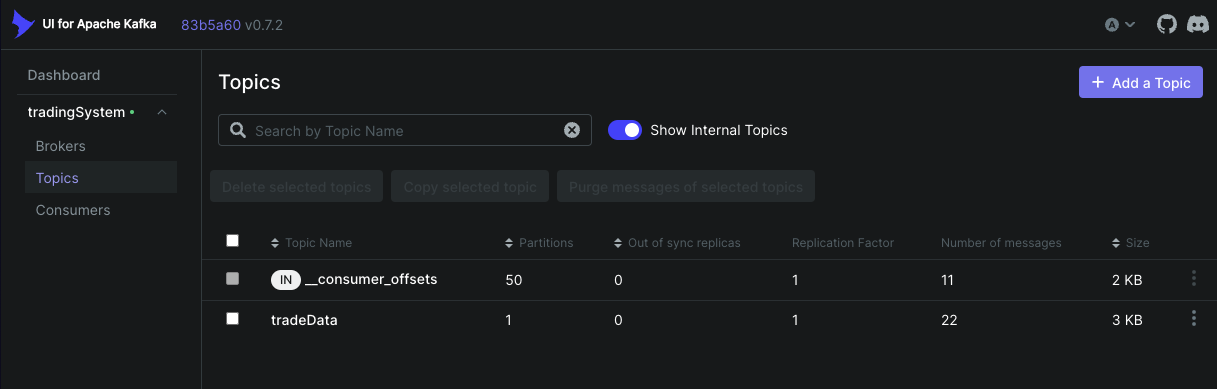[Nest에서 Kafka 해보기] Producer & Consumer
이 전편에서 Docker로 Kafka를 설정하는 것에 대해 다뤘다. 이어서 Producer와 Consumer 입장에서 Kafka를 다뤄보자.
딥한 내용보단 연결하고 보내는 것 까지 한번 진행해보자.
Producer, Consumer을 다른 포트의 Nest백엔드로 구현해서 서로 통신이 가능한지 확인하려한다.
참고로 아래의 과정을 진행하기위해선 kafkajs의 설치, 전 게시물에서 다뤘던 kafka 세팅을 마무리 해야한다.
목차
- [Producer] module.ts
- [Producer] service.ts
- [Producer] controller.ts
- Producer 연결 확인
- [Consumer] service.ts
- [Consumer] 접근 방식
- Consumer 연결 확인
[Producer] module.ts
우선, 카프카에 연결하기 위해선 카프카에 접속하기 위한 주소와 클라이언트 아이디가 필요하다. 이를 .env로 만들고 활용하기 위해 다음의 설정을 진행했다.
app.module.ts
1
2
3
4
5
6
7
8
9
10
11
@Module({
imports: [
ConfigModule.forRoot({
isGlobal: true, // 전역으로 사용하기 위함
envFilePath: '.env', // .env 위치
})
],
controllers: [AppController],
providers: [AppService],
})
export class AppModule {}
.env
CLIENT_ID=tradeData
KAFKA_CLIENT_BOOTSTRAP_SERVER=localhost:9094
[Producer] service.ts
Kafka를 연결하는 과정은 어렵지 않다. 그냥 관련 객체를 만들고 연결하면 끝 ..!
app.service.ts에서 다음의 로직으로 Kafka를 연결했다.
kafka객체 생성CLIENT_ID로 애플리케이션 식별자 설정KAFKA_CLIENT_BOOTSTRAP_SERVER로 카프카 서버 주소 설정
producer인스턴스 설정 후connectsendMessage로직 구현, 실제로 메세지를 보내는 로직임.
구현 내용은 다음과 같다.
1
2
3
4
5
6
7
8
9
10
11
12
13
14
15
16
17
18
19
20
21
22
23
24
25
26
27
28
29
30
31
32
33
34
35
36
37
38
39
40
41
42
43
44
@Injectable()
export class AppService {
// kafka 객체 생성
private kafka = new Kafka({
clientId: process.env.CLIENT_ID, // 애플리케이션 식별자
brokers: [process.env.KAFKA_CLIENT_BOOTSTRAP_SERVER], // 카프카 서버 주소 목록
logLevel: logLevel.INFO,
})
// producer 인스턴스 생성, 토픽이 없으면 자동 생성 옵션 추가했음.
private producer = this.kafka.producer({allowAutoTopicCreation: true});
// service 인스턴스가 생성될 때 kafka producer connect!
constructor() {
this.producer.connect();
}
// 메세지를 받으면 실행될 핵심 로직
async sendMessage(
topic : string,
coinName : string,
numOfCoin : number,
price : number,
) {
try {
console.log('service-sendMessage', topic, coinName, price, numOfCoin);
// topic과 message를 전송
await this.producer.send({
topic,
messages: [{ value: JSON.stringify({
coinName,
numOfCoin,
price,
})
}],
})
} catch (error) {
console.log(`error sending message to Kafka : ${error.message}`)
}
}
async disconnect() {
await this.producer.disconnect();
}
}
[Producer] controller.ts
여기선 특정 API로 요청이 왔을 때, service.ts에서 정의한 sendMessage()가 동작하도록 기능을 구현할 것이다.
1
2
3
4
5
6
7
8
9
10
11
12
13
14
15
16
17
18
19
20
21
22
@Controller()
export class AppController {
constructor(private readonly appService: AppService) {}
// 메세지를 보낼 때 해당 경로로 POST!
@Post('send-trading-data')
async sendTradingData(
@Body('topic') topic:string,
@Body('coinName') coinName:string,
@Body('price') price:number,
@Body('numOfCoin') numOfCoin:number,
) {
console.log(topic, coinName, price, numOfCoin);
if (topic === undefined) {
return 'topic is undefined'
} else {
// 받은 값을 가지고 service에서 정의한 sendMessage 실행
await this.appService.sendMessage(topic, coinName, price, numOfCoin);
return `topic ${topic} added`
}
}
}
Producer 연결 확인
Docker로 Kafka를 연결하는것에 성공한 이후 같이 설치한 kafka-ui로 이를 확인해보자.
나의 경우엔 localhost:8080에서 이를 확인할 수 있도록 설정했다. 관련된 내용은 이전 포스트를 보면 이해될 것이다.
아무튼, 이와 같이 정상 연결됨을 확인했다.
이어서 controller에서 정의한 엔드포인트로 값을 보내보자.
정상적으로 메세지가 갔음을 확인할 수 있다.
kafka-ui에서도 정상적으로 토픽이 구독되고 값이 올라감을 확인할 수 있다.
여기까지 했으면, consumer도 확인해야한다. 이어서 port 3001을 차지하는 nest 백엔드를 구현하겠다. 포트는 main.ts에서 바꾸고 작업을 진행한다.
[Consumer] service.ts
큰 로직은 Producer와 큰 차이가 없다. kafka 객체를 만들고 이를 연결하면 된다.
단, 실시간으로 오는 데이터를 받아야하기에 구독, 각 메세지별로 함수가 실행되는 기능을 구현하면 된다.
1
2
3
4
5
6
7
8
9
10
11
12
13
14
15
16
17
18
19
20
21
22
23
24
25
26
27
28
29
30
31
@Injectable()
export class AppService {
// kafka 객체 생성
private kafka = new Kafka({
clientId: process.env.CLIENT_ID,
brokers: [process.env.KAFKA_CLIENT_BOOTSTRAP_SERVER],
logLevel: logLevel.INFO,
})
// consumer의 경우 group_id를 설정해야한다.
private consumer = this.kafka.consumer({
groupId: process.env.GROUP_ID
})
constructor() {
this.consumer.connect().then(r => console.log('connected'));
this.consumer.subscribe({ topics: ['tradeData']}).then(r => console.log('subscribe'))
this.consumer.run({
eachMessage: async(payload: EachMessagePayload) => {
await this.consumerCallback(payload)
}
}).then(r => console.log('run'));
}
async consumerCallback(payload: EachMessagePayload) {
console.log('✨✨✨✨✨✨✨')
console.log('kafka message 도착')
console.log(`topic : ${payload.topic}, Message: ${payload.message.value.toString()}`)
console.log('✨✨✨✨✨✨✨')
}
}
자 여기서 .env엔 무엇을 정의했냐 알아보자.
CLIENT_ID=tradeData
KAFKA_CLIENT_BOOTSTRAP_SERVER=localhost:9094
GROUP_ID=chartMonitoringGroup
[Consumer] 접근 방식
사실 이 부분이 조금 긴가민가했다. 결론은 Producer에서 사용한걸 그대로 사용하면된다.
이는 docker-compose.yaml을 보면 알 수 있다.
1
2
3
4
5
6
7
8
9
10
11
12
13
14
15
16
kafka:
image: bitnami/kafka:latest
container_name: kafka
depends_on:
- zookeeper
ports:
- 9092:9092
- 9094:9094
environment:
- ALLOW_PLAINTEXT_LISTENER=yes
- KAFKA_ENABLE_KRAFT=no
- KAFKA_CFG_AUTO_CREATE_TOPICS_ENABLE=true
- KAFKA_CFG_ZOOKEEPER_CONNECT=zookeeper:2181
- KAFKA_CFG_LISTENERS=PLAINTEXT://:9092,CONTROLLER://:9093,EXTERNAL://:9094
- KAFKA_CFG_ADVERTISED_LISTENERS=PLAINTEXT://kafka:9092,EXTERNAL://localhost:9094
- KAFKA_CFG_LISTENER_SECURITY_PROTOCOL_MAP=CONTROLLER:PLAINTEXT,EXTERNAL:PLAINTEXT,PLAINTEXT:PLAINTEXT
여기서 LISTENERS, ADVERTIESED_LISTENERS를 확인해보자. 여기서 알 수 있는 것은 Docker네트워크 내 애플리케이션은 kafka:9092로 접근해야하고, 외부 애플리케이션은 localhost:9094로 접근해야함을 알 수 있다.
flowchart TB
subgraph Docker Container
K[Kafka 서버]
direction TB
T([토픽: tradeData])
end
subgraph "현재 구조: 외부 서비스"
P[Producer : trading 서비스]
C[Consumer : chart_monitoring 서비스]
end
subgraph "만약 Docker 내부라면..."
style InternalP fill:#2ecc71,color:#000,stroke-dasharray: 5 5
style InternalC fill:#e74c3c,color:#fff,stroke-dasharray: 5 5
InternalP[Producer : trading 서비스]
InternalC[Consumer : chart_monitoring 서비스]
end
P -->|"외부접근 : localhost:9094"| K
K -->|"외부접근 : localhost:9094"| C
InternalP -.->|"내부접근 : kafka:9092"| K
K -.->|"내부접근 : kafka:9092"| InternalC
style P fill:#2ecc71,color:#000
style K fill:#3498db,color:#fff
style C fill:#e74c3c,color:#fff
style T fill:#f1c40f,color:#000
이번 경우엔 도커파일엔 zookeeper, kafka, kafka-ui말고 올라간게 없으니 외부 접근 방식을 활용한다.
[Consumer] 연결 확인
터미널에 콘솔이 잘 나오는 것을 보니 잘 도착함을 알 수 있다.
또 kafka-ui에 consumer로 등록되고 _consumer_offsets가 등록되어있는 것을 보니 정상 작동함을 확인할 수 있다.